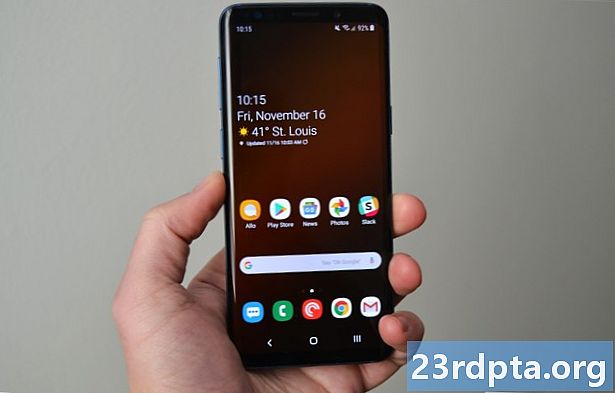Inhoud

Heb je zojuist een gloednieuwe Chromecast gekocht zonder een idee te hebben hoe je deze moet instellen? Of misschien hebt u het lang geleden ingesteld, bent u de instructies kwijtgeraakt en moet u het opnieuw verbinden. Wat de reden ook is, maak je geen zorgen - is hier om u te helpen bij het installatieproces van Chromecast.
Lees volgende: Hoe Google Home te gebruiken met Chromecast?
Als u nog geen Chromecast heeft gekocht, kunt u overwegen dit te doen. Het kost slechts $ 35 voor het basismodel en stelt u in staat inhoud van uw telefoon of tablet naar een tv te verzenden. Afhankelijk van uw behoeften kan het een volledige vervanging zijn voor echte smart tv-apparaten. Sommigen van ons hier bij zou zeggen dat het de beste $ 35 is die we in een tijdje hebben uitgegeven. Er zijn nu twee Chromecast-versies in dit stadium; het standaardmodel en de Chromecast Ultra, die video-inhoud streamt in 4K-resolutie. De instellingen voor beide apparaten zijn echter hetzelfde.
Hoe dan ook, laten we gewoon meteen naar uw Chromecast-installatie springen.
Suggestie van de redactie: Op zoek naar een hele nieuwe tv? Een aantal merken heeft nu de 'Google Cast'-technologie die meteen is ingebakken.
Chromecast instellen met uw Android-telefoon
Om te beginnen, sluit u uw Chromecast aan op de HDMI-ingang van uw tv en sluit u deze ook aan op de USB-poort van uw tv. Als er geen vrije USB-poort op uw tv aanwezig is (of als deze wordt gebruikt), ga je gang en gebruik je de meegeleverde voedingsadapter om het apparaat op een stopcontact aan te sluiten.
Wijzig vervolgens het invoerkanaal van uw tv in dat waarmee uw Chromecast is verbonden.

Oké, voordat we dingen kunnen instellen, moeten we ook een paar dingen op je telefoon doen.
- Download de Google Home Android-app uit de Google Play Store. Open de app, accepteer de voorwaarden, log in op uw Google-account en volg de instructies.
- De hoofdpagina moet verschijnen nadat de eerste installatie is voltooid. Tik op 'Toevoegen' en tik vervolgens op 'Apparaten instellen' en tenslotte op 'Nieuwe apparaten instellen' zodra je Chromecast verschijnt.
- Bevestig welk Google-account u wilt gebruiken voor uw Chromecast. Laat de app locatieservices gebruiken en tik vervolgens op 'OK'.
- De app zou vervolgens moeten beginnen met scannen naar uw aangesloten Chromecast. Wanneer het op uw app-scherm verschijnt, tikt u op "Volgende".

Er zijn nog een paar stappen nodig waarbij de app en de tv zijn betrokken:
- De tv moet een code tonen om te bevestigen dat de Chromecast is verbonden met uw app. Als dit het geval is, tikt u op "Ja".
- Mogelijk wordt u gevraagd apparaatstatistieken en crashrapporten naar Google te verzenden. Tik op "Ja, ik doe mee", als je wilt of "Nee, bedankt" als je dat niet wilt.
- Vervolgens kunt u de kamer in uw huis kiezen waar de Chromecast zich bevindt, of uw eigen naam maken door op 'Aangepaste kamer toevoegen' te tikken en de kamernaam te typen.
- Vervolgens wordt u gevraagd om een wifi-netwerk voor uw Chromecast te kiezen. Doorloop de nodige stappen en selecteer vervolgens "Netwerk instellen".
- Uw Chromecast krijgt mogelijk software-updates. Wacht gewoon tot ze klaar zijn.
- Uw Chromecast-apparaat zou moeten starten. Hierna ben je klaar om te genieten van je Google Cast-ervaring!

Nadat alles is ingesteld, moeten compatibele apps op uw apparaten een Cast-pictogram tonen wanneer ze zijn verbonden met hetzelfde wifi-netwerk. Druk tijdens het bekijken van een YouTube-video op het Cast-pictogram en selecteer uw specifieke apparaat. De inhoud wordt weergegeven op uw tv met groot scherm en u kunt deze eenvoudig bedienen met uw smartphone. Heel makkelijk!
Vragen over installatieproblemen met Chromecast? Neem gerust contact op met de reacties hieronder en we zullen ons best doen om je te helpen.
Verwant
- 3 dingen waarvan je niet wist dat je ze kon doen met Google Home en Chromecast
- Hoe stream je van Kodi naar Chromecast - het is eenvoudiger dan je denkt
- Je kunt binnenkort je hele (waarschijnlijk illegale) filmbibliotheek streamen op Chromecast